
Documenten ordenen in Pages voor iCloud
In de documentmanager kun je documenten in mappen ordenen, ze als symbolen weergeven of in een lijst sorteren en informatie over een document of map weergeven (zoals de grootte en het bestandstype).
Documenten in mappen ordenen
Klik in de documentmanager op 'Blader' in de navigatiekolom aan de linkerkant.
Klik op de knop voor een nieuwe map
 in de knoppenbalk, typ een naam voor de map en druk op de Return-toets (op een Mac) of de Enter-toets (op een Windows-apparaat).
in de knoppenbalk, typ een naam voor de map en druk op de Return-toets (op een Mac) of de Enter-toets (op een Windows-apparaat).Selecteer een of meer onderdelen en sleep ze naar de map.
Voer een of meer van de volgende stappen uit:
Een map openen of sluiten: Om een map te openen, klik je er dubbel op. Om de huidige map te sluiten, klik je op de terugknop
 links van het pop‑upmenu voor de huidige map.
links van het pop‑upmenu voor de huidige map.De naam van een map wijzigen: Selecteer de map, klik op de knop 'Meer'
 die verschijnt en kies 'Wijzig naam'. Typ een nieuwe naam en druk op de Return-toets.
die verschijnt en kies 'Wijzig naam'. Typ een nieuwe naam en druk op de Return-toets.Een onderdeel naar een map in de huidige map verplaatsen: Sleep het onderdeel naar de map.
Een onderdeel buiten de huidige map plaatsen: Sleep het onderdeel naar een andere locatie onderaan het venster.
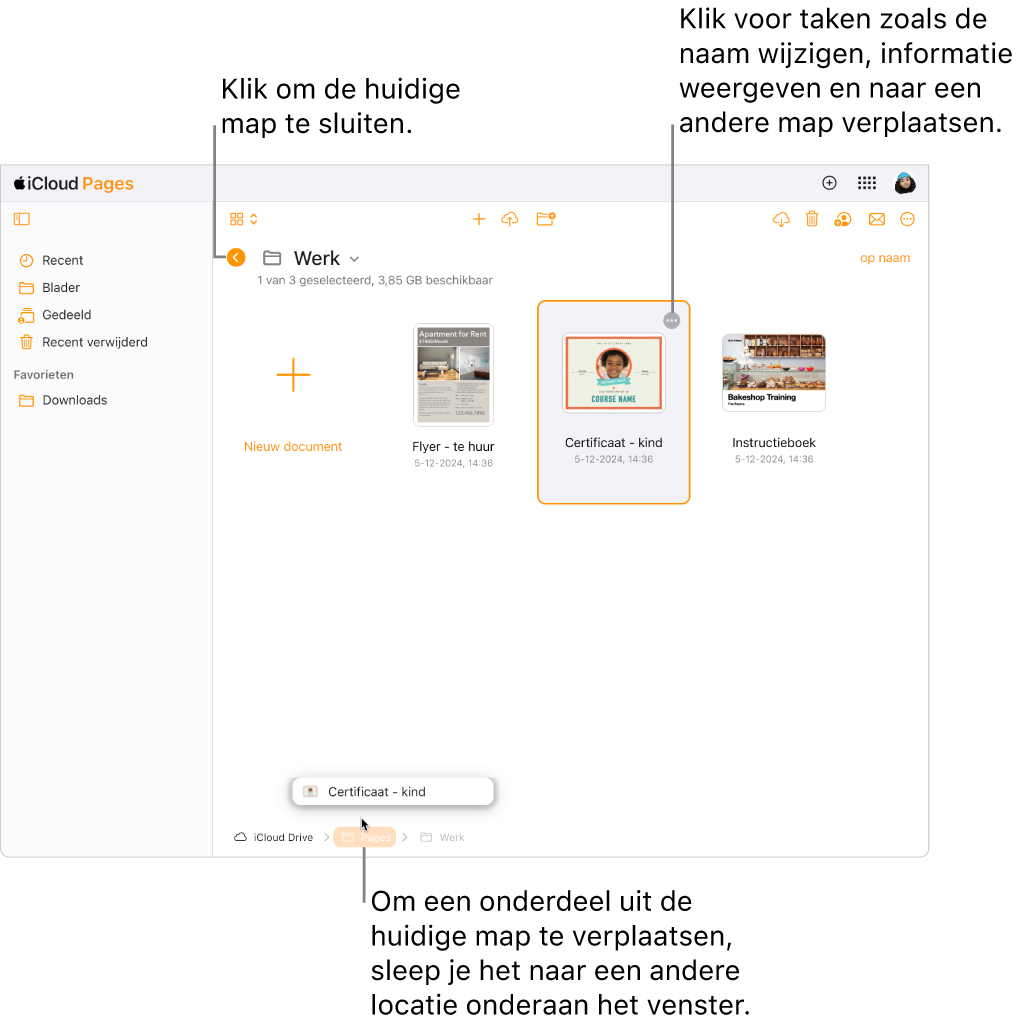
Tip: Je kunt het onderdeel ook selecteren, op de knop 'Meer'
 klikken die verschijnt, 'Verplaats naar map' kiezen en een nieuwe locatie kiezen.
klikken die verschijnt, 'Verplaats naar map' kiezen en een nieuwe locatie kiezen.Een of meer onderdelen verwijderen: Selecteer een onderdeel, klik op de knop 'Meer'
 die verschijnt en kies 'Verwijder selectie'.
die verschijnt en kies 'Verwijder selectie'.Als je een map verwijdert, wordt ook alle inhoud van de map verwijderd.
Onderdelen in een lijst of als symbolen weergeven
Klik in de knoppenbalk van de documentmanager op het pop‑upmenu voor de lijstweergave
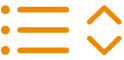 of de rasterweergave
of de rasterweergave 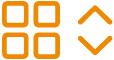 en kies een optie.
en kies een optie.
Onderdelen sorteren op naam, datum of soort
Klik in de documentmanager op 'Blader' in de navigatiekolom aan de linkerkant.
Klik op het pop‑upmenu 'Sorteer op [naam]' (onder de knoppenbalk, rechtsboven in het venster) en kies een optie.
Het pop‑upmenu verandert op basis van de gekozen sorteeroptie (datum, soort, naam of grootte).
Informatie over een document of map weergeven
Je kunt informatie over een document of map weergeven, zoals de bestandsgrootte, de datum waarop het onderdeel voor het laatst is gewijzigd en de locatie op iCloud Drive.
Selecteer een onderdeel in de documentmanager, klik op de knop 'Meer'
 die verschijnt en kies 'Details'.
die verschijnt en kies 'Details'.Tip: Als je de eerste pagina van een document wat beter wilt bekijken voordat je het document opent, klik je op de knop 'Meer'
 en kies je 'Voorvertoning'.
en kies je 'Voorvertoning'.